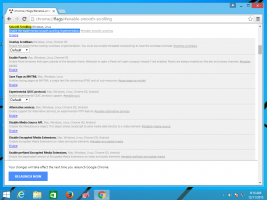Dezactivați Îmbunătățirea cernelării și personalizarea tastării în Windows 10
Începând cu Windows 10 build 17063, sistemul de operare are o serie de opțiuni noi în Confidențialitate. Acestea includ capacitatea de a controla permisiunile de utilizare pentru dvs Bibliotecă/directoare de date, microfon, calendar, informații despre contul de utilizator, Sistemul de fișiere, Locație, contacte, istoricul apelurilor, e-mail, mesagerie, și altele. Una dintre opțiuni este abilitatea de a împiedica Windows 10 să trimită date de tastare și cerneală către Microsoft.
Este posibil să dezactivați caracteristica care trimite date de tastare și cerneală către Microsoft. În Windows 10, este destinat să îmbunătățească recunoașterea limbii și capabilitățile de sugestie ale aplicațiilor și serviciilor. Acestea includ recunoașterea scrisului de mână, completare automată, cuvântul următor predictie și corectare ortografică pentru limbile acceptate.
Pentru a dezactiva personalizarea Îmbunătățirea cernelării și tastării în Windows 10, urmează următoarele instrucțiuni.
- Deschide Aplicația Setări.
- Mergi la Confidențialitate -> Personalizare cu cerneală și tastare.
- În partea dreaptă, dezactivați opțiunea de comutare de sub Ajung să te cunosc.
- Funcția este acum dezactivată.
Alternativ, puteți aplica o modificare a registrului.
Dezactivați personalizarea cu cerneală și tastare cu o modificare a registrului
- Descărcați următoarea arhivă ZIP: Descărcați arhiva ZIP.
- Extrageți conținutul acestuia în orice folder. Puteți plasa fișierele direct pe desktop.
- Deblocați fișierele.
- Faceți dublu clic pe Dezactivați personalizarea cu cerneală și tastare.reg fișier pentru a-l îmbina.
- Pentru a anula modificarea atunci când este necesar, utilizați fișierul furnizat Activați personalizarea cu cerneală și tastare.reg.
Esti gata!
Fișierele Registry de mai sus modifică ramura Registry
HKEY_CURRENT_USER\Software\Microsoft\Input\TIPC
Sfat: Vezi cum accesați o cheie de registry cu un singur clic.
Ei modifică valoarea DWORD pe 32 de biți numită Activat.
- Activat = 1 - caracteristica este activată.
- Activat = 0 - caracteristica este dezactivată.
Notă: chiar dacă sunteți rulează Windows pe 64 de biți trebuie să creați în continuare o valoare DWORD pe 32 de biți.
În cele din urmă, puteți dezactiva Cerneală și tastare folosind pagina de confidențialitate a programului Windows Setup atunci când instalați sistemul de operare de la zero.
Asta e.